Se possiedi un laptop, tablet o PC all-in-one Windows 11, è facile modificare la luminosità dello schermo. Puoi cambiare la luminosità dello schermo con un paio di clic grazie al menu Impostazioni rapide o all’app Impostazioni.
Come modificare la luminosità dello schermo con le impostazioni rapide
Fai clic sul pulsante Impostazioni rapide nella barra delle applicazioni, un pulsante situato dove vedi le icone Wi-Fi, Altoparlante e Batteria nell’angolo all’estrema destra.
Quando viene visualizzato il menu Impostazioni rapide, individua il cursore della luminosità, che ha accanto un’icona del sole. Fai clic (o tocca) e trascina il cerchio sul cursore della luminosità per aumentare o diminuire la luminosità del display integrato.

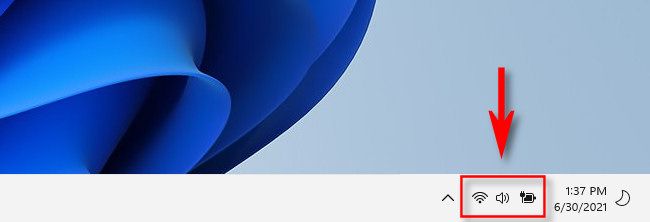
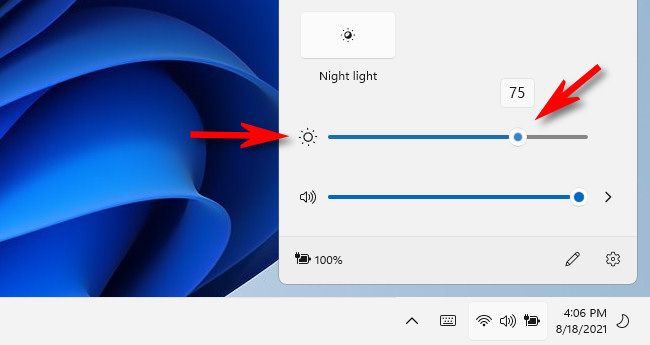

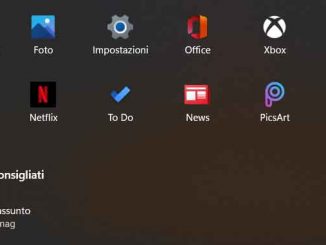

Commenta per primo